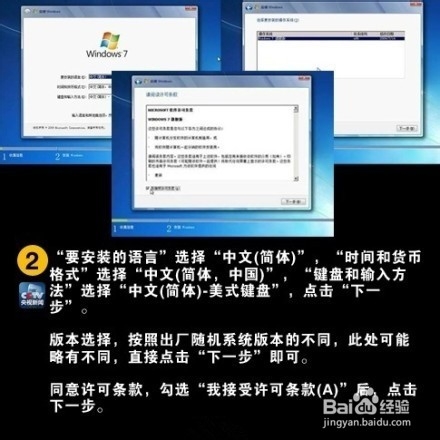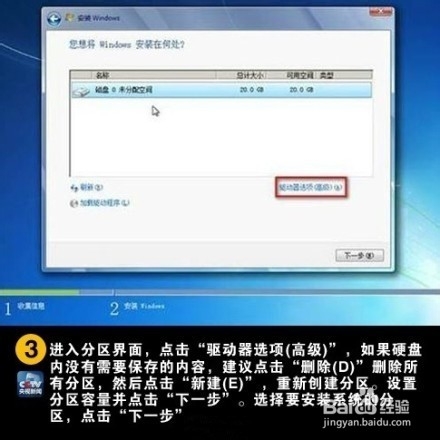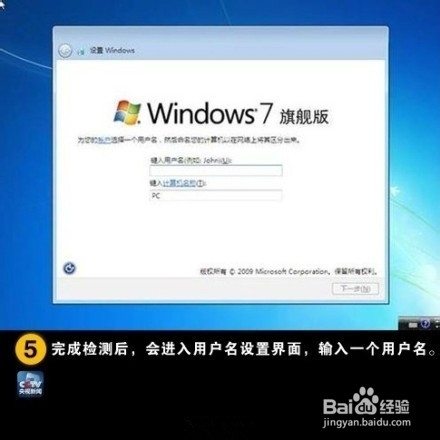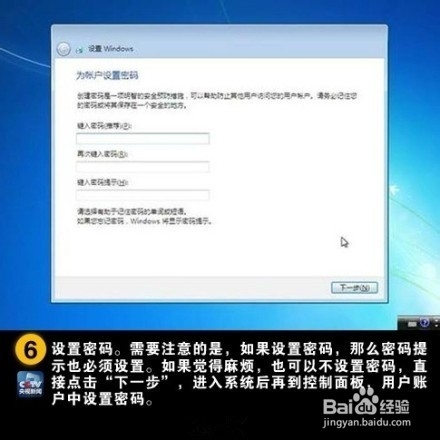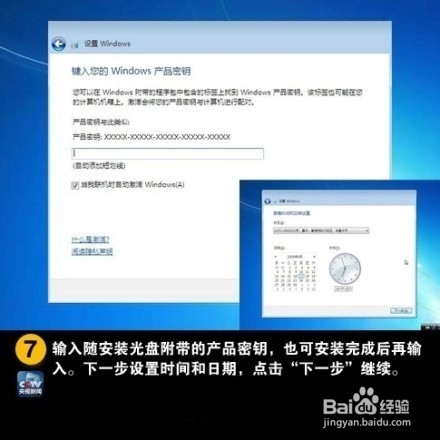【教你如何自己做电脑系统】
1、将安装光盘放入光驱,重启电脑。几秒后屏幕上会出现“press any key to boot from cd...“的字样,此时需要按下键盘上的任意键以继续光驱引导。
2、“要安装的语言”选择”中文钱砀渝测(简体)“,“时间和货币格式”选择”中文(简体,中国)“,”键盘和输入方法“选择”中文(里钞逛狻简体)-美式键盘“,点击下一步。版本选择,按照出厂顺序随机系统版本的不同,此处坑内略有所不用,直接点击”下一步“即可。同意许可条款,勾选“我接受许可条款(A)”后,点击下一步。
3、进入分区界面,点击”驱动器选项(高级)”,如果硬盘内没有需要保存的内容,建议点击“删除(D)”删除所有分区,然后点击“新建(E)”,重新创建分区。设置分区容量并点击“下一步”。选择要安装系统的分区,点击”下一步“
4、完成“安装更新”后,会自动重启。安装程序会自动继续进行安装。此处,安装程序会再次重启并对主机进行一些检测,这些过程完全自动运行。
5、完成检测后,会进入用户名设置界面,输入一个用户名。
6、设置密码。需要注意的是,如果设置密码,那么密码提示也必须设置。如果觉得麻烦,也可以不设置密码,直接点击“下一步”,进入系统后再到控制面板,用户账号中设置密码。
7、输入随安装光盘附带的产品密钥,也可安装完成后再输入。下一步设置时间日期,点击“下一步”继续。
8、最后,系统会开始完成设置,并启动。
声明:本网站引用、摘录或转载内容仅供网站访问者交流或参考,不代表本站立场,如存在版权或非法内容,请联系站长删除,联系邮箱:site.kefu@qq.com。
阅读量:59
阅读量:28
阅读量:64
阅读量:62
阅读量:85